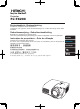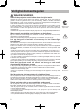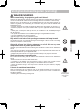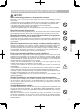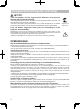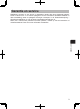Projector PJ-TX200 Brukerhåndbok - Bruksveiledning Vi takker for innkjøpet av denne prosjektøren. Venligst les nøye igjennom denne brukerveiledningen for å være sikret riktig drift av dette produktet. Gebruiksaanwijzing - Gebruikershandleiding Bedankt voor de aankoop van deze projector. Lees deze gebruiksaanwijzing aandachtig door zodat u dit apparaat correct kunt gebruiken. Instruąões do proprietário – Guia de utilização NORSK Obrigado por ter adquirido este projector.
Projecto Gebruiksaanwijzing - Veiligheidshandleiding Bedankt voor de aankoop van deze projector. OPMERKING • De informatie in deze handleiding kan zonder voorafgaande kennisgeving veranderd worden. • De fabrikant neemt geen enkele verantwoordelijkheid voor de eventuele fouten in deze handleiding. • Reproductie, overdracht of het gebruik van dit document is niet toegestaan, zonder uitdrukkelijke toestemming van de betreffende partij.
Veiligheidsmaatregelen WAARSCHUWING Gebruik de projector nooit indien deze niet juist werkt. Gebruik de projector niet als deze rook uitstoot, vreemd ruikt, als er geen beeld of geluid is of als het geluid te luid is, als de behuizing, kabels of andere onderdelen beschadigd zijn, of als er een vloeistof of voorwerp in het apparaat is terechtgekomen, want dit kan resulteren in brand of een elektrische schok. In zulke gevallen moet u de projector meteen uitschakelen en de stekker uit het stopcontact trekken.
Veiligheidsmaatregelen (vervolg) WAARSCHUWING Wees voorzichtig, de projector geeft veel hitte af. Wanneer de lamp brandt, geeft de projector veel hitte af. Er bestaat kans op brand en u kunt zich verbranden. Wees vooral voorzichtig wanneer er kinderen in de buurt zijn. Raak de lens, de ventilators en de ventilatieopeningen niet aan tijdens gebruik of meteen na gebruik, om verbranding te voorkomen. Zorg ervoor dat de ventilatie niet belemmerd wordt.
Veiligheidsmaatregelen (vervolg) WAARSCHUWING Behandel de lichtbronlamp voorzichtig. De projector maakt gebruik van een kwikhoudende glazen hogedruklamp. De lamp kan met een luide knal springen of doorbranden. Wanneer de lamp kapot springt, is het mogelijk dat glasscherven in de lampbehuizing terecht komen en dat kwikhoudend gas uit de ventilatieopeningen van de projector vrijkomt. Lees zorgvuldig de paragraaf “Lamp”. Behandel het netsnoer en de aansluitkabels voorzichtig.
Veiligheidsmaatregelen (vervolg) LET OP Wees voorzichtig wanneer u de projector vervoert. Wanneer u niet voorzichtig te werk gaat, kan letsel of beschadiging worden veroorzaakt. • Verplaats de projector niet tijdens gebruik. Alvorens u de projector verplaatst, maakt u het netsnoer en alle aansluitkabels los en schuift u het lenskapje of de lensdop dicht. • Let op dat u de projector niet aan een harde stoot of schok blootstelt. • Verplaats de projector niet door hem te slepen.
Veiligheidsmaatregelen (vervolg) LET OP Trek de stekker uit het stopcontact wanneer de projector langere tijd niet wordt gebruikt. • Om veiligheidsredenen moet u de stekker uit het stopcontact trekken wanneer u de projector langere tijd niet denkt te gebruiken. • Voordat u de projector gaat schoonmaken, moet u deze uitschakelen en de stekker uit het stopcontact trekken. Dit om brand of een elektrische schok te voorkomen. Trek de stekker uit het stopcontact.
Veiligheidsmaatregelen (vervolg) OPMERKINGEN Over hulponderdelen. De lamp, LCD panelen, polarisatoren en andere optische componenten, en het luchtfilter en de koelventilatoren hebben elk een andere levensduur. Deze onderdelen zouden kunnen moeten worden vervangen na een lange gebruiksduur. • Dit product is niet ontworpen voor langdurig continu gebruik.
Lamp WAARSCHUWING HOOGSPANNING HOGE TEMPERATUUR HOGE DRUK De projector maakt gebruik van een kwikhoudende glazen hogedruklamp. De lamp kan springen met een luide knal of doorbranden, indien hij wordt gestoten of bekrast, wordt vastgepakt als hij heet is of over zijn levensduur heen is. Houd er rekening mee dat elke lamp een andere levensduur heeft en sommige kunnen al kort, nadat u ze in gebruik heeft genomen, springen of doorbranden.
Garantie en service NEDERLANDS Raadpleeg, wanneer er een storing is opgetreden (anders dan door abnormaal gebruik, zoals is beschreven in de eerste paragraaf van het hoofdstuk WAARSCHUWING in deze handleiding) eerst de paragraaf 'Storingen Verhelpen' in de 'Gebruiksaanwijzing – Gebruikershandleiding' en voer de daar voorgestelde handelingen uit. Neem, als u hiermee het probleem niet kunt oplossen, contact op met uw leverancier of onderhoudsdienst. Deze zal u meer informatie verstrekken.
Projector PJ-TX200 Gebruiksaanwijzing – Gebruikershandleiding NEDERLANDS Bedankt voor de aankoop van deze projector. WAARSCHUWING ► Voor gebruik van dit product, lees de 'Gebruiksaanwijzing - Veiligheidshandleiding' en gerelateerde handleidingen aandachtig door zodat u het apparaat correct kunt gebruiken. Bewaar deze handleidingen, nadat u deze aandachtig heeft doorgelezen, zodat u ze later opnieuw kunt doorlezen.
Inhoudsopgave Inhoudsopgave Voor gebruik............................................................................. 4 Projector eigenschappen.............................................................................. 4 Over deze gebruiksaanwijzing ..................................................................... 4 Over de inhoud van de verpakking............................................................... 5 Namen onderdelen ....................................................................
(SNELMENU) .......................................................................... 30 SNELMENU-functies .................................................................................. 31 ASPECT ..................................................................................................... 31 MODUS, ZWART ....................................................................................... 32 HELDER, CONTRAST, KLEUR, TINT, SCHERPTE, SPIEGEL .................
Voor gebruik Voor gebruik Projector eigenschappen Deze projector wordt gebruikt om verschillende computersignalen en ook NTSC-/ PAL-/ SECAM-videosignalen op een scherm te projecteren. Het vereist slechts een ruimte voor installatie en geeft een groot beeld van korte afstand. De volgende eigenschappen zullen elke kamer veranderen in een Hoge-Definitie Theater. ● Super Focus ED (Extra lage dispersie) lenzen zijn gebruikt voor de hoogst mogelijke beeldkwaliteit.
Voor gebruik Over de inhoud van de verpakking Uw projector zou moeten komen met de onderdelen hieronder getoond. Controleer om er zeker van te zijn dat alle onderdelen zijn bijgesloten. Neem direct contact op met uw leverancier als iets ontbreekt. (1) Projector .................................................................................. (2) Lensafdekkapje, Drukknop en Touwtj ................... (3) Netsnoer ......................................................................................
Voor gebruik Namen onderdelen Projector Zoom ring (22) Horizontale lens-shift kiesschijven (22) Focus ring (22) Verticale lens-shift kiesschijven (22) Uitlaat-ventilator ► Gelieve niet de ventilatoren te blokeren en te bedekken. ► Om verbrandingen te voorkomen, raak niet plekken vlakbij de ventilatoren aan tijdens gebruik van de projector of direct na gebruik. Lens (9, 60) Een helder licht voor projecteren wordt uitgezonden van de lens.
Voor gebruik Bedieningsknoppen POWER indicator (20, 23, 62) Deze indicator knippert terwijl de projector aan het afkoelen of opwarmen is. ► Let erop dat een opgelichte of knipperende rode indicator een probleem aangeeft. POWER TEMP MENU ENTER INPUT RESET RESET-knop (31, 36) Gebruikt om een aanpassing op te heffen. INPUT-knop (21) Gebruik om een input-signaal te selecteren. Drukken op deze knop schakelt tussen input-poorten.
Voor gebruik Afstandsbediening BLACK-knop (27) Gebruikt om een ZWART modus te selecteren. Elke modus past de zwart-instelling aan om geschikt te zijn verschillende condities. ASPECT-knop (24) Gebruikt om een aspect-ratio te selecteren. Pijltoetsen ▲,▼,◄, ► Gebruikt om aanpassingen te maken en menus te bedienen. POWER-knop (20, 23) Gebruikt om stroom aan en uit te zetten.
Voorbereidingen Voorbereidingen Bevestigen van het lenskapje Om te voorkomen dat u het lenskapje kwijtraakt, gelieve deze aan de projector vast te maken met het touwtje. het touwtje 1. Bevestig aan de ring van het lenskapje. (1) (2) Touwtje het touwtje 2. Plaats tussen de pootjes van de drukknop. de drukknop in 3. Druk de daarvoor bestemde opening in het apparaat. Opening voor drukknop Pootjes van de drukknop het 4. Plaats lensafdekkapje op de lens van de projector.
Voorbereidingen Voorzieningen Gelieve de manier van instellen te kiezen op basis van uw gebruik of omgeving. Op een horizontaal oppervlak Opgehangen aan het plafond (b) (a) (a) (c) (c) (b) WAARSCHUWING ► Plaats de projector in een stabiele horizontale positie. Een val of het omkeren van de projector zou schade en/of beschadiging kunnen veroorzaken. Gebruiken van een beschadigde projector zou kunnen resulteren in brand en/of een electrische schok.
Voorbereidingen Bij 16:9 schermen (a) Bij 4:3 schermen (a) (a) Schermgrootte inch (m) 30 (0,8) 40 (1,0) 50 (1,3) 60 (1,5) 70 (1,8) 80 (2,0) 90 (2,3) 100 (2,5) 120 (3,0) 150 (3,8) 200 (5,1) 250 (6,4) 300 (7,6) (b) Projectie-afstand (c) Schermhoogte min. max.
Voorbereidingen De neiging van de projector instellen Met de afstelvoetjes van de projector kunt u de projector stabiel op een niet geheel vlakke ondergrond plaatsen of de hoek van de projectie aanpassen. Met de afstelvoetjes heeft u een aanpassingshoek van 0 tot 7 graden. op de elevator-knoppen 1. Druk en houd deze ingedrukt terwijl u de projector vasthoudt. De elevatorknoppen en afstelvoetjes zitten aan beide zijden. 7° de projector iets hoger of 2.
Voorbereidingen Uw apparaten aansluiten Met een VCR/DVD-speler S-VIDEO Y Y CB/PB CR/PR HDMI Component -kabel TRIGGER COMPUTER CB/PB CONTROL VIDEO CR/PR COMPONENT VIDEO Component video-uitgang S-VIDEO Y HDMI TRIGGER COMPUTER CB/PB CONTROL VIDEO NEDERLANDS S-Video -uitgang S-video -kabel CR/PR COMPONENT VIDEO S-VIDEO Y HDMI Video-uitgang Video -kabel TRIGGER COMPUTER CB/PB CONTROL VIDEO CR/PR COMPONENT VIDEO OPGELET ► Zet alle apparaten uit voordat ze worden aangesloten op de
Voorbereidingen Voor een HDMI signaal-bron HDMI-kabel S-VIDEO Y HDMI-uitgang HDMI TRIGGER COMPUTER CB/PB CONTROL CR/PR VIDEO COMPONENT VIDEO Voor een DVI signaal-bron DVI-HDMI-kabel S-VIDEO Y DVI-uitgang HDMI TRIGGER COMPUTER CB/PB CONTROL CR/PR VIDEO COMPONENT VIDEO Voor een SCART RGB-input SCART -kabel Component -kabel S-VIDEO Y HDMI TRIGGER COMPUTER CB/PB CONTROL VIDEO CR/PR SCART -uitgang Adapter COMPONENT VIDEO Video -kabel OPGELET ► Zet alle apparaten uit voordat ze w
Voorbereidingen Met een computer RGB-kabel S-VIDEO Y RGB-uitgang RS-232C -kabel HDMI TRIGGER COMPUTER CB/PB CONTROL VIDEO CR/PR (optioneel gebruik) OPMERKING • Zorg ervoor dat de schroeven van de stekkers vast zitten. • Gebruik alleen een HDMI-kabel gemarkeerd met het HDMI logo voor HDMIverbindingen. • Gebruik een DVI-HDMI kabel of adapter bij het verbinden aan een DVI-output apparaat. In bepaalde gevallen echter, zou een DVI-input naar de HDMI-poort niet correct kunnen werken.
Voorbereidingen Voorbeeld van computer-signaal Resolutie (HxV) 720 x 400 640 x 480 640 x 480 640 x 480 640 x 480 800 x 600 800 x 600 800 x 600 800 x 600 800 x 600 1024 x 768 1024 x 768 1024 x 768 1280 x 720 1280 x 1024 H, frequentie (kHz) V, frequentie (Hz) 37,9 85,0 31,5 59,9 37,9 72,8 37,5 75,0 43,3 85,0 35,2 56,3 37,9 60,3 48,1 72,2 46,9 75,0 53,7 85,1 48,4 60,0 56,5 70,1 60,0 75,0 44,7 60,0 64,0 60,0 Rating VESA VESA VESA VESA VESA VESA VESA VESA VESA VESA VESA VESA VESA VESA VESA Signaal-modus TEKS
Voorbereidingen De voeding aansluiten Voordat u verbindingen legt, verzeker u ervan dat de aan/uit-schakelaar in UIT-positie staat (gedrukt op de kant gemarkeerd met “O”). de connector van het netsnoer 1. Sluit aan op de AC-ingang van de projector. Aan/uit-schakelaar Connector van het netsnoer AC-ingang WAARSCHUWING ► Wees extra voorzichtig tijdens het aansluiten van het netsnoer omdat onjuiste of foutieve aansluitingen kunnen leiden tot brand en/of elektrische schokken.
Voorbereidingen Plaatsen van batterijen in de afstandsbediening Om de afstandsbediening te gebruiken, gelieve de batterijen te plaatsen. Vervang de batterijen, als de afstandsbediening begint met slechter te functioneren. Als u voor een langere periode de afstandsbediening niet zal gebruiken, haal de batterijen uit de afstandsbediening en bewaar ze op een veilige plek. het klepje van de batterijhouder. Schuif naar 1. Verwijder achter en verwijder het klepje van de batterijhouder. Volg hierbij de pijl.
Voorbereidingen Gebruik van de afstandsbediening Afstandsbedieningssensor De afstandsbediening werkt met de afstandsbedieningssensor van de projector. Ongeveer 3m 30° 30° Ook een afstandsbedieningssignaal gereflecteerd in het scherm etc. zou beschikbaar kunnen zijn. Als het moeilijk is om het afstandsbedieningssignaal rechtstreeks naar het apparaat te zenden, gelieve om dan het gereflecteerde signaal te proberen te gebruiken.
Projectie Projectie De netvoeding inschakelen STANDBY/ON POWER POWER TEMP LAMP STANDBY/ON-knop BLACK LIGHT MODE ASPECT MEMORY IRIS ENTER POWER-knop MENU ENTER INPUT RESET MENU RESET BRIGHT CONTRAST COLOR HDMI PC AUTO COMPO S-VIDEO VIDEO POWER indicator ervoor dat het netsnoer goed en correct is aangesloten op de projector 1. Zorg en het stopcontact. de lensdeksel, en zet de aan/uit-schakelaar 2. Open in de ON-positie. 3. De power-indicator zal oranje gaan branden.
Projectie Selectie van een input-signaal STANDBY/ON POWER TEMP POWER COMPONENT VIDEO S-VIDEO HDMI COMPUTER VIDEO BLACK of VIDEO-knop van de afstandsbediening al naargelang de poort die u wilt selecteren. PC-knop COMPUTER-poort HDMI-knop HDMI-poort COMPO-knop COMPONENT VIDEO-poorten S-VIDEO-knop S-VIDEO-poort VIDEO-knop VIDEO-poort Automatische aanpassing van het beeld op de AUTO-knop van de afstandsbediening om de 1.
Projectie Aanpassen van de weergave-positie De lens van deze projector kan horizontaal en verticaal worden bijgesteld om de weergave-positie aan te passen met de lens-shift kiesschijven. Verticale lensshift kiesschijfl de verticale lens-shift 1. Gebruik kiesschijf om het beeld naar 3/4 boven of beneden te verplaatsen. 3/4 de horizontale lens-shift 2. Gebruik kiesschijf om het beeld naar 1/4 links of rechts te verplaatsen.
Projectie De projector uitzetten STANDBY/ON POWER POWER TEMP LAMP STANDBY/ON-knop BLACK LIGHT MODE ASPECT MEMORY IRIS ENTER POWER-knop ENTER INPUT RESET 3. 4. HDMI PC AUTO COMPO S-VIDEO VIDEO POWER indicator op de STANDBY/ON-knop van de projector of 1. Druk de POWER-knop van de afstandsbediening. 2. RESET BRIGHT CONTRAST COLOR Stroom uitschakelen? Het bericht "Stroom uitschakelen?" verschijnt ongeveer 5 seconden op het beeldscherm.
Basis bediening Basis bediening De volgende functies zijn basis en handig. Zij zijn ook makkelijk toegankelijk met de afstandsbediening. Bepaalde functies tonen dialoogvensters om u te helpen. Hoewel de dialoogvensters automatisch sluiten na een aantal seconden, kunnen de dialoogvensters worden gedeactiveerd met de MELDING-functie in het SCHERM menu (49). ASPECT POWER ASPECT verwijst naar de aspect-ratio modi. De volgende aspect-ratio modi zijn beschikbaar.
Basis bediening IRIS POWER POWER BLACK MODE ASPECT 1. Druk op de IRIS-knop. De projector zal een dialoogvenster tonen om u te helpen met het aanpassen van de iris. 2. Gebruik de ▲/▼ pijltoetsen om de iris aan te passen.
Basis bediening MODUS MODUS refereert naar modi die een combinatie zijn van de GAMMA (37), KLEURTEMP. (39), en IRIS (41) instellingen zoals getoond in de tabel hieronder. Selecteer een modus corresponderend met het te gebruiken input-signaal. 1. Druk op de MODE-knop. Elke keer dat op de knop wordt gedrukt zal de modus veranderen en een dialoogvenster worden weergegeven dat de geselecteerde modus aangeeft.
Basis bediening ZWART POWER ZWART verwijst naar de auto iris bediening modi zoals getoond in de table hieronder. De auto iris wordt automatisch bediend om het zwart niveau aan te passen aan de geselecteerde modus. op de BLACK-knop. 1.
Basis bediening GEHEUGEN Deze projector voorziet in 4 geheuges om gebruiker aanpassingsinstellingen op te slaan. De helderheid, contrast, kleur, tint, schepte en iris aanpassingsinstellingen, en geselecteerde modi voor gamma, kleurtemperatuur, zwart, stil functie en digitale sluiter kunnen worden opgeslagen voor elk geheugen. U kunt een maximum van 4 series van aanpassingsinstellingen een naam geven en opslaan, en de opgeslagen aanpassingsinstellingen kunnen een namen worden gegeven en later geopend.
Basis bediening Om aanpassingsinstellingen op te slaan Let erop dat als de MELDING-functie (51) inactief is, de volgende procedure niet kan worden uitgevoerd en de projector de opgeslagen aanpassingsinstellingen zal laden op het moment dat op de MEMORY-knop wordt gedrukt. Als de MELDING-functie inactief is gelieve de GEHEUGEN-functie in het FOTO menu (42) te gebruiken om de aanpassingsinstellingen op te slaan.
SNELMENU SNELMENU Deze projector heeft verschillende functies bedoeld om beeldkwaliteit te verbeteren. Het SNELMENU voorziet snelle en makkelijke toegang tot de handigste van deze functies. SNELMENU bediening STANDBY/ON Volg de procedure hieronder om het SNELMENU. een menu weer te geven als geen 1. Om menu wordt getoond POWER TEMP POWER Druk op de MENU-knop en een menu zal worden weergegeven. Of, door te drukken op een van de ▲/▼/◄/► pijltoetsen zal ook een menu worden weergegeven.
SNELMENU het geselecteerde onderdeel te bedienen 5. Om Gebruik de ◄/► pijltoetsen om het onderdeel te bedienen. Voor details gelieve de volgende beschrijvingen te bekijken. de bediening te resetten 6. Om Druk op de RESET-knop terwijl het onderdeel wordt geselecteerd. (Reset het TAAL onderdeel niet.) het menu te sluiten 7. Om Druk op de MENU-knop om het menu te sluiten. Het menu zal automatisch sluiten na enkele seconden zonder gebruikersinpu. De volgende functies zijn toegankelijk via het SNELMENU.
SNELMENU Onderdeel MODUS ZWART Omschrijving Gebruik van de ◄/► pijltoetsen verandert de modus dat een combinatie van de GAMMA (37), KLEURTEMP. (39) en IRIS (41) instellingen is zoals hieronder uitgelegd. NORMAAL CINEMA LAAG CINEMA HOOG MUZIEK SPORT NORMAAL GAMMA = STANDARD, KLEURTEMP. = 7500K, IRIS = 7 Voor een groot aantal bronnen bij standaard beeld-kwaliteit. CINEMA LAAG GAMMA = LAAG, KLEURTEMP. = 6500K, IRIS = 5 Geschikt voor waarderen van films met film-achtige video.
Onderdeel HELDER CONTRAST KLEUR TINT SCHERPTE SPIEGEL Omschrijving Gebruik van de ◄/► pijltoetsen past het beeld aan. Donkerder Helderder - OPMERKING • De HELDER-functie kan ook worden binnen gegaan met de BRIGHT-knoppen van de afstandsbediening (27) of via het FOTO menu in het Geavanceerd Menu (37). Gebruik van de ◄/► pijltoetsen past het beeld aan.
SNELMENU Onderdeel RESET Omschrijving Gebruik van deze functie reset alle onderdelen in het SNELMENU behalve het TAAL onderdeel. Drukken op de ► pijltoets toont een bevestigingsdialoogvenster. Om te resetten druk op de ▼ pijltoets. Gebruik van de ◄/► pijltoetsen verandert de weergave taal.
Geavanceerd Menu Geavanceerd Menu Het Geavanceerd Menu voorziet toegang tot geavanceerde eigenschappen, gegroepeerd in 6 sub-menus (FOTO, BEELD, INPUT, INSTELLING, SCHERM and OPT.) voor meer precieze beeld bediening. Geavanceerd Menu bediening Volg de procedure hieronder om het Geavanceerd Menu te gebruiken. STANDBY/ON een menu weer te geven als geen 1.
Geavanceerd Menu een menu te selecteren 4. Om (1) Als de gele highlight balk in de rechter kolom van het Geavanceerd Menu is, druk op de ◄ pijltoets om de gele highlight balk naar de linker kolom te bewegen. (2) Beweeg de gele highlight balk naar de titel van het menu dat u wilt selecteren met de ▼/▲ pijltoetsen. De menu onderdelen zullen worden getoond in de rechter kolom van het Geavanceerd Menu. Druk vervolgens op de ► pijltoets of ENTER-knop. menu instellingen te resetten 5.
Geavanceerd Menu (Menu FOTO) MENU [COMPONENT] De volgende functies zijn toegankelijk via het FOTO menu. Na het selecteren van een onderdeel volgens de procedure beschreven in de eerdere “Geavanceerd Menu bediening” paragraaf (35), verwijs naar de volgende table voor details over bediening van het geselecteerde onderdeel. Onderdeel HELDER CONTRAST FOTO BEELD INPUT INSTELLING SCHERM OPT. SNELMENU HELDER CONTRAST GAMMA KLEURTEMP.
Geavanceerd Menu (Menu FOTO) Onderdeel Omschrijving Om een AANGEPAST modus aan te passen (1) Selecteer een van de AANGEPAST modi om aan te passen met de ▲/▼ pijltoetsen. Druk vervolgens op de ► pijltoets om het AANGEPAST dialoogvenster te tonen. (2) Selecteer de aan te passen basis modus met de ▲/▼ pijltoetsen. Let erop dat het veranderen van de basis modus en het drukken op de ► pijltoets in de AANGEPAST dialoogvenster de huidige instellingen van de geselecteerde modus zal wissen.
Geavanceerd Menu (Menu FOTO) Onderdeel Omschrijving Deze projector voorziet in 4 voor-ingestelde modi en 4 aangepaste kleurtemperatuur modi. Om een modus te selecteren Met de ▲/▼ pijltoetsen in het KLEURTEMP. menu verandert de kleurtemperatuur modus. De modus waarop de gele highlight balk staat is de huidige geselecteerde modus. 6500K 7500K 9300K HI-HELDERH KLEURTEMP. 6500K, 7500K, 9300K KLEURTEMP. Deze modi stellen dezelfde kleurtemperatuur in als 6500K de modus naam.
Geavanceerd Menu (Menu FOTO) Onderdeel Vervolg van "KLEURTEMP." KLEUR TINT SCHERPTE Omschrijving (3) Drukken op de ENTER-knop terwijl het dialoogvenster wordt getoond geeft een testpatroon weer om te helpen bij aanpassing. Deze projector heeft 3 soorten testpatroon. Elke keer dat u op de ENTER-knop drukt, wordt het testpatroon veranderd. Elk deel van de 9 stappen grijsschaal is verbonden aan de corresponderende aanpassingshefboom in het dialoogvenster.
Geavanceerd Menu (Menu FOTO) IRIS ZWART GEHEUGEN Omschrijving Gebruik van de ▲/▼ pijltoetsen past het beeld aan. Helder Donker - OPMERKING • De IRIS-functie kan ook worden binnen gegaan met de IRIS-knop en ▲/▼ pijltoetsen van de afstandsbediening (25). Met de▲/▼pijltoetsen verandert de auto iris bedieningsmodus als volgt. SCHK.UIT AUTO-1 AUTO-2 SCHK.UIT De auto iris is altijd open. AUTO-1 De auto iris toont een beter zwart voor donkere beelden.
Geavanceerd Menu (Menu FOTO) Onderdeel Vervolg van "GEHEUGEN" Omschrijving GEHEUGEN Om aanpassingsinstellingen op te slaan 1.AANGEPAST‑1 (1) Laad een basis geheugen met de ▲/▼ pijltoetsen 2.AANGEPAST‑2 3.AANGEPAST‑3 in het GEHEUGEN menu (klein). 4.AANGEPAST‑4 STOP Als u de huidige aanpassingsinstellingen wilt gebruiken, laad geen andere geheuges. GEHEUGEN menu (klein) Druk vervolgens op de ► pijltoets om het ↓ GEHEUGEN menu (groot) te tonen.
Geavanceerd Menu (Menu BEELD) Menu BEELD MENU [COMPUTER] De volgende functies zijn toegankelijk via het BEELD menu. Na selectie van een onderdeel volgens de procedure beschreven in de eerdere "Geavanceerd Menu bediening" paragraaf (35), verwijs naar de volgende table voor details over bediening van het geselecteerde onderdeel. Onderdeel FOTO BEELD INPUT INSTELLING SCHERM OPT. SNELMENU ASPECT OVERSCAN V POSIT H POSIT H FASE H SIZE AUTOM.REGEL.
Geavanceerd Menu (Menu BEELD) Onderdeel V POSIT H POSIT H FASE H SIZE AUTOM.REGEL. 44 Omschrijving Gebruik van de ▲/▼ pijltoetsen past de verticale positie van het beeld aan. Omhoog Omlaag - OPMERKING • De V POSIT kan niet worden aangepast voor signalen van de HDMI-poort. Gebruik van de ▲/▼ pijltoetsen past de horizontale positie van het beeld aan. Links Rechts - OPMERKING • De H POSIT kan niet worden aangepast voor signalen van de HDMI-poort.
Geavanceerd Menu (Menu INPUT) Menu INPUT MENU [COMPUTER] De volgende functies zijn toegankelijk via het INPUT menu. Na selectie van een onderdeel volgens de procedure beschreven in de eerdere "Geavanceerd Menu bediening" paragraaf (35), verwijs naar de volgende table voor details over bediening van het geselecteerde onderdeel. PROGRESSI. KLROMVANG PROGRESSI. KLROMVANG COMPONENT VIDEO FORMAT HDMI STILZETTEN S‑ASPECT INFO :KIEZEN FILM AUTO COMPONENT AUTO NORMAAL SCHK.UIT SCHK.
Geavanceerd Menu (Menu INPUT) Onderdeel COMPONENT VIDEO FORMAT HDMI STILZETTEN Omschrijving Gebruik van de ▲/▼ pijltoetsen verandert de COMPONENT-poort modus. COMPONENT SCART RGB COMPONENT De COMPONENT-poort werkt met een component video-signaal input. SCART RGB De COMPONENT-poort werkt met een SCART RGB-signaal input. Gelieve te verwijzen naar “Uw apparaten aansluiten” (14). Gebruik van de ▲/▼ pijltoetsen verandert de video format modus. AUTO NTSC PAL SECAM NTSC4.
Geavanceerd Menu (Menu INPUT) S-ASPECT Omschrijving Gebruik van de ▲/▼ pijltoetsen schakelt de S-ASPECT-functie in en uit. SCHK.IN SCHK.UIT Als de S-ASPECT-functie is ingeschakeld kunnen S2-video signalen worden gevonden en een optimale aspect-ratio automatisch geselecteerd. - OPMERKING • Als de ASPECT-knop van de afstandsbediening wordt gebruikt of het ASPECT onderdeel in het BEELD menu (43) wordt gebruikt, wordt dit onderdeel automatisch uitgeschakeld.
Geavanceerd Menu (Menu INSTELLING) Menu INSTELLING De volgende functies zijn toegankelijk via het INSTELLING menu. Na selectie van een onderdeel volgens de procedure beschreven in de eerdere "Geavanceerd Menu bediening" paragraaf (35), verwijs naar de volgende table voor details over bediening van het geselecteerde onderdeel. Onderdeel KEYSTONE STIL FUNC. SPIEGEL :KIEZEN MENU [COMPUTER] FOTO BEELD INPUT INSTELLING SCHERM OPT. SNELMENU KEYSTONE STIL FUNC.
Geavanceerd Menu (Menu SCHERM) Menu SCHERM De volgende functies zijn toegankelijk via het SCHERM menu. Na het selecteren van een onderdeel volgens de procedure beschreven in de eerdere "Geavanceerd Menu bediening" paragraaf (35), verwijs naar de volgende table voor details over bediening van het geselecteerde onderdeel. Onderdeel MENU [COMPUTER] :KIEZEN FOTO BEELD INPUT INSTELLING SCHERM OPT. SNELMENU ENGLISH TAAL POS. MENU OSD HELDER OPSTARTEN Mijn Scherm Mijn Sch.Vast MELDING DIGIT.
Geavanceerd Menu (Menu SCHERM) Onderdeel OPSTARTEN Mijn Scherm Omschrijving Gebruik van de ▲/▼ pijltoetsen verandert het opstarten beeld dat wordt getoond als er geen signaal of een onjuist signaal wordt gevonden. Mijn Scherm ORIGINEEL SCHK.UIT Mijn Scherm Mijn Scherm is een eigenschap waarmee u een screenshot kunt opslaan om te gebruiken in plaats van het standaard scherm.
Onderdeel Mijn Sch. Vast MELDING Omschrijving Gebruik van de ▲/▼ pijltoetsen schakelt de Mijn Sch. Vast-functie in en uit. SCHK.IN SCHK.UIT Als SCHK.IN is geselecteerd wordt de Mijn Scherm-functie vastgezet. Gebruik deze eigenschap om het huidige Mijn Scherm beeld te beschermen. Gebruik van de ▲/▼ pijltoetsen schakelt de MELDING-function in en uit. SCHK.IN SCHK.UIT Als SCHK.IN wordt geselecteerd, werken de volgende meldingen. Als u meldingen wilt verbergen, selecteer SCHK.UIT.
Geavanceerd Menu (Menu SCHERM) Onderdeel DIGIT. SLUITER Omschrijving Gebruik van de ▲/▼ pijltoetsen schakelt de DIGIT. SLUITER-functie aan en uit. SCHK.IN SCHK.UIT Als SCHK.IN is geselecteerd, bedekken de weergegeven zwarte balken de bovenkant en onderkant van het scherm, als een luik. Gebruik deze functie als u de bovenkant en onderkant van het scherm wilt bedekken. Volg de procedure hieronder om de balken naar boven en beneden te bewegen.
Geavanceerd Menu (Menu OPT.) Menu OPT. MENU [COMPUTER] De volgende functies zijn toegankelijk via het OPT. menu. Na selectie van een onderdeel volgens de procedure beschreven in de eerdere "Geavanceerd Menu bediening" paragraaf (35), verwijs naar de volgende table voor details over bediening van het geselecteerde onderdeel. AUTO UIT AUTO UIT LAMPTIJD FILTERTIJD SPEC.INST.W.
Geavanceerd Menu (Menu OPT.) Onderdeel Omschrijving De projector heeft een aantal additionele functies als volgt. Selecteer een onderdeel met de ▲/▼ pijltoetsen in het SPEC.INST.W. menu, en druk op de ► pijltoets. Vervolgens zal een dialoogvenster of sub-menu verschijnen. VENT.SNELH. GEEST STREEP FABRIEKSRESET FILTERMELDING SPEC.INST.W. VENT.SNELH. NORMAAL GEEST STREEP FILTERMELDING 100h FABRIEKSRESET VENT.SNELH. VENT.SNELH.
Geavanceerd Menu (Menu OPT.) Onderdeel Omschrijving (Vervolg van “STREEP”.) - OPMERKING • KEYSTONE kan niet worden aangepast terwijl u de STREEP -functie gebruikt. FILTERMELDING Gebruik van de ▲/▼ pijltoetsen verandert de FILTERMELDING tijdsduur totdat de projector de FILTERMELDING 50h 100h (“HERRINERING…”) (61) zal tonen die u aanspoort 200h 300h om het luchtfilter schoon te maken. SCHK.UIT 50h 100h 200h 300h SCHK.
Onderhoud Onderhoud Lamp WAARSCHUWING HOOGSPANNING HOGE TEMPERATUUR HOGE DRUK ►De projector maakt gebruik van een kwikhoudende glazen hogedruklamp. De lamp kan springen met een luide knal of doorbranden, indien hij wordt gestoten of bekrast, wordt vastgepakt als hij heet is of over zijn levensduur heen is. Houd er rekening mee dat elke lamp een andere levensduur heeft en sommige kunnen al kort, nadat u ze in gebruik heeft genomen, springen of doorbranden.
Onderhoud Een lamp heeft een eindige levensduur. Gebruik van de lamp gedurende lange tijdsperioden, zou verdonkering van beelden of een slechte kleurtoon kunnen veroorzaken. Houd er rekening mee dat elke lamp een andere levensduur heeft en sommige kunnen al kort, nadat u ze in gebruik heeft genomen, springen of doorbranden. Voorbereiden van een nieuwe lamp en snelle vervanging wordt aangeraden. Om een nieuwe lamp aan te schaffen, neem contact op met uw dealer en vertel het lamptypenummer = DT00665.
Onderhoud (4) Selecteer het “LAMPTIJD” onderdeel in de rechter kolom van het Geavanceerd Menu met de ▲/▼ pijltoetsen, druk vervolgens op de ► pijltoets en het LAMPTIJD menu zal verschijnen. (5) Drukken op de ▲ pijltoets in het menu reset de LAMPTIJD. OPMERKING • Gelieve de LAMPTJD lalleen te resetten als u de lamp heeft vervangen, voor een juiste indicatie over de lamp.
Onderhoud Reset de FILTERTIJD in het OPT. menu (53). 6. (1) Druk op de MENU-knop om het menu weer te geven. WAARSCHUWING ► Pleeg geen onderhoud aan de projector tijdens of direct na gebruik. Hanteren van de projector terwijl deze een hoge temperatuur heeft zou een brandwond en/of slecht functioneren van de projector kunnen veroorzaken. Voor bediening, verzeker u ervan dat de stroom uitstaat, dat de stekker niet in het stopcontact zit, en dat de projector voldoende is afgekoeld.
Onderhoud Binnenkant van de projector Om er voor te zorgen dat uw projector veilig gebruikt kan worden, moet u hem ongeveer een keer per jaar laten schoonmaken en controleren door uw lokale dealer. Lens Om er voor te zorgen dat uw projector veilig gebruikt kan worden, moet u hem ongeveer een keer per jaar laten schoonmaken en controleren door uw lokale dealer. Als de lens onvolkomen, vies of beslagen is, zou dat verslechtering van de weergave-kwaliteit kunnen veroorzaken.
Storingen verhelpen Storingen verhelpen Samenhangende berichten Melding Omschrijving GEEN INGANGSSIGNAAL OP *** Er is geen ingangssignaal. Controleer a.u.b. de verbinding van de signaalingang en de status van de signaalbron. SYNC IS BUITEN BEREIK OP *** fH *****kHz fV *****Hz De horizontale of verticale golflengte van het ingangssignaal is buiten de het bereik van antwoord-parameters van deze projector. Gelieve de specificaties voor de projector en de signaalbron te bevestigen.
Storingen verhelpen Informatie over de indicator lampen In de onderstaande tabel wordt uitgelegd wat het inhoud als de POWER-indicator, de LAMP-indicator en de TEMP-indicator branden en knipperen. Volg a.u.b de instructies die in de tabel staan. Neem, als hetzelfde bericht na het verhelpen van een storing direct opnieuw wordt weergegeven of direct een ander bericht wordt weergegeven, contact op met uw leverancier of onderhoudsdienst.
Storingen verhelpen Informatie over de indicator lampen (vervolg) POWER LAMP TEMP indicator indicator indicator Omschrijving Knippert Rood of Uitgeschakeld Brandt Rood Brandt Green Brandt Green Brandt Rood Knipperen afwisselend Rood Knipperen gelijktijdig Rood Het is mogelijk dat de temperatuur binnenin de behuizing te hoog is opgelopen. Schakel de netvoeding UIT en laat de projector vervolgens ongeveer 20 minuten afkoelen.
Storingen verhelpen Verschijnselen die gemakkelijk aangezien worden als machine-defecten Voordat u om reparatie vraagt, gelieve eerst de situatie te onderzoeken gebruik makend van de volgende tabel. Deze actie lost soms het probleem op. Als een situatie niet kan worden opgelost, moet misschien de microprocessor van de projector worden gereset, of de instellingen zouden incorrect kunnen zijn. Om de microprocessor te resetten, zet de projector een Restart-schakelaar keer uit, en zet hem opnieuw aan (20).
Storingen verhelpen Verschijnselen Er worden geen beelden getoond. De kleuren zien er vaag uit, of de kleurtoon is slecht. Beelden zijn donker. Beelden zijn onscherp. Gevallen waarbij er geen machinedefect is opgetreden De signaal-bron werkt niet correct. Installeer het apparaat van de signaal-bron op de juiste manier verwijzend naar de handleiding van het brom-apparaat. De helderheid staat op een heel laag niveau.
Storingen verhelpen Verschijnselen Gevallen waarbij er geen machinedefect is opgetreden AUTO-1 of AUTO-2 wordt geselecteerd voor de ZWART modus. Gelieve de ZWART modus in te stellen op SCHK.UIT met de BLACKknop (27) of het ZWART onderdeel in het FOTO menu (41). Flikkering verschijnt De FLUISTER-functie staat aan. op het scherm. De STIL FUNC.-functie zou scherm-flikkering kunnen veroorzaken. Stel het STIL FUNC. onderdeel (48) in het INSTELLING menu in op NORMAAL.
Garantie en service / Technische gegevens Garantie en service Als er een probleem is met de uitrusting, verwijs eerst naar “Storingen verhelpen” (62-66) en loop door de gesuggereerde controles. Als het probleem niet opgelost kan worden, neem dan contact op met uw dealer of servicebedrijf. Zij zullen u informeren welke garantie-regeling van toepassing is.
Technische gegevens Dimensie-diagram [eenheid: mm] 68
Terminologie Terminologie Term Uitleg Pagina(s) waarop de term verschijnt Een systeem voor conversie van een film-bron zoals een film in een video-signaal. 45 KLROMVANG Een standaard voor bepaling van kleurwaarde. 45 KLEURTEMP. Een systeem voor het uitdrukken van een kleur van licht. Verwijst naar de helderheid van wit dat een weergave-apparaat uitstraalt. Een hogere kleurtemperatuur drukt een meer blauw-achtige kleur uit. Een lagere kleurtemperatuur drukt een meer rood-achtige kleur uit.
Terminologie Term Uitleg Pagina(s) waarop de term verschijnt PAL Een standaard voor aardse analoge draadomroep. Voornamelijk ontvangen in Engeland, Duitsland, China, Australie, et al. 46 PROGRESS Refereert naar progressief scannen dat een systeem is om in volgorde te scannen. ↔ Geinterlinieerd 45 RGB (signaal) Output-beeld signalering dat een beeld weergeeft op basis van de drie primaire kleuren, Rood, Groen, and Blauw. Het wordt ook Analoog RGB genoemd.
Hitachi, Ltd. Tokyo, Japan International Sales Division THE HITACHI ATAGO BUILDING, No. 15 –12 Nishi Shinbashi, 2 – Chome, Minato – Ku, Tokyo 105-8430, Japan. Tel: 03 35022111 HITACHI EUROPE LTD, Whitebrook Park Lower Cookham Road Maidenhead Berkshire SL6 8YA UNITED KINGDOM Tel: 01628 643000 Fax: 01628 643400 Email: consumer -service@hitachi-eu.com HITACHI EUROPE S.A. 364 Kifissias Ave. & 1, Delfon Str. 152 33 Chalandri Athens GREECE Tel: 1-6837200 Fax: 1-6835964 Email: service.hellas@hitachi-eu.